|
ファイルタブや「開く」ウィンドウに【最近使用したファイル】や【最近使用したフォルダ】が表示されます。削除する方法をご紹介します。レジストリの方が完璧ですが自己責任でお願いします。
補足:レジストリエディタの起動は「スタート」→「プログラムとファイルの検索」→「regedit」と入力しEnterキー
■
全ての履歴を削除するには
-
ファイル−「開く」をクリックし、適当な履歴ファイルを右クリック
-
「固定されていない文書をクリア」をクリック
+レジストリ+
【ファイルを開く】【名前を付けて保存】ダイアログの履歴を削除する
HKEY_CURRENT_USER\Software\Microsoft\Office\16.0\Word\User
MRU\ランダム英数\File MRUを削除
又は
HKEY_CURRENT_USER\Software\Microsoft\Office\16.0\Word\File MRU
■
特定の履歴を削除する
-
ファイル−「開く」をクリックし、特定の履歴を右クリック
-
「一覧から削除」をクリック
又は…
HKEY_CURRENT_USER\Software\Microsoft\Office\16.0\Word\User MRU\ランダム英数\File
MRUのItem●を削除
■ 全ての履歴を非表示にする(注!削除ではない)
-
「ファイル」タブ−「オプション」−「詳細設定」をクリック
-
「最近使用した文書の一覧に表示する文書の数」を「0」にす
る
注:非表示にするだけです。数を増やせば再表示されます。
■ 最近使用した場所を削除する(全フォルダの削除)
HKEY_CURRENT_USER\Software\Microsoft\Office\16.0\Word\User
MRU\ランダム英数\Place MRUを削除
■ 最近使用した場所を削除する(特定フォルダの削除)
-
「
名前を付けて保存」画面で表示されるフォルダを右クリック(2016〜はここが最近使用したフォルダ)
-
「一覧から削除」をクリック
又は… HKEY_CURRENT_USER\Software\Microsoft\Office\16.0\Word\User
MRU\ランダム英数\Place MRUのItem●を削除
最近使用した場所には常に表示したいフォルダを固定できます。フォルダを右クリックし「一覧に固定」とすると、そのフォルダは固定され常に表示されます。
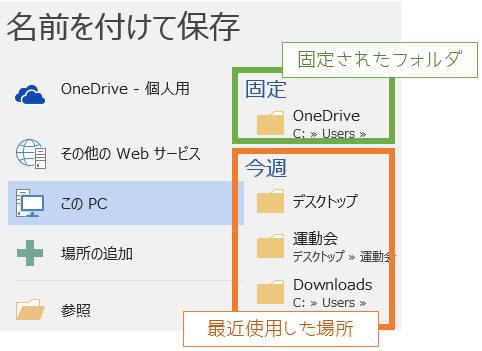
|